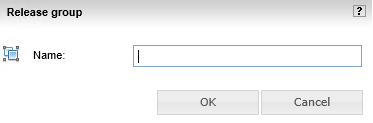System
Gilt für EMv6 & EMv7
In dem Bereich System werden neue Objekte innerhalb des EM angelegt.
Benutzer
An dieser Stelle werden die AD oder EM-interne Benutzer verwaltet, die Zugriff auf die EM-Konsole haben.
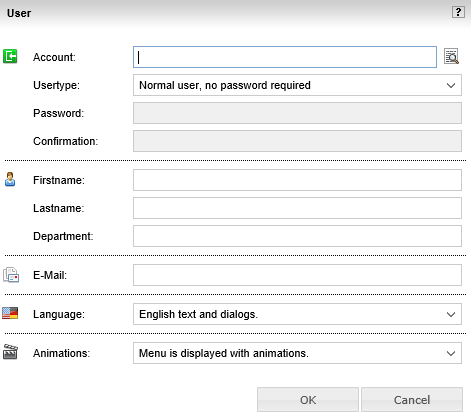
Der Account ist der Name, mit dem die spätere Anmeldung erfolgt. Beim Benutzertyp "Normal user" entspricht dies dem AD-Account. Dieser muss identisch dem Anmeldenamen im AD angegeben werden (ohne Zusatz der Domäne). Dann kann mit einem Klick auf die Lupe neben dem Feld des Accounts der Name verifiziert werden. Außerdem werden die Daten von dem Anwender ausgelesen (Vorname, Nachname usw.). Diese Daten müssen jedoch zuvor per Daten > Import > Employees in den EM importiert worden sein. Ein Passwort muss nur angegeben werden, wenn ein System-User (EM-interner User) angelegt wird. Zudem müssen die Pflichtfelder "Vorname", "Nachname" und "E-Mail" ausgefüllt werden, sollten diese nicht im AD gepflegt sein. Optional ist die Befüllung des Feldes Abteilung. Zudem wird die anfängliche Spracheinstellung des Benutzers gesetzt (Deutsch oder Englisch), sowie definiert, ob die Menüs mit Animationen angezeigt werden.
Der Benutzertyp "System user" wird für den Zugriff über die Programmierschnittstelle genutzt.
Unterschieden wird hierbei anhand des Symbols im EM. Dabei gibt es noch eine weitere Option des "Team users", den über den Team-Import automatisch hinterlegte Benutzer. Näheres dazu unter dem nächsten Punkt "Teams".

Teams
Über Teams erfolgt eine Gruppierung von Benutzern. Die Zuweisung der Benutzer kann dabei über "Feste Mitglieder"(Angabe bestimmter Benutzer) oder alternativ über "AD Gruppen" definiert werden.
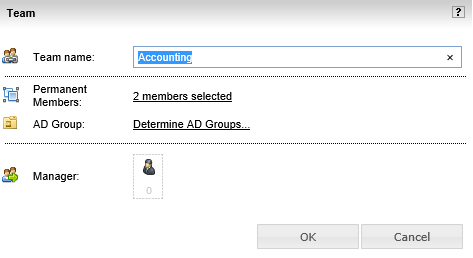
Für "Feste Mitglieder" müssen diese bereits über den entsprechenden Import in der EM-Datenbank vorhanden sein. Bei einer AD-Gruppe wird bei der Auswahl der Gruppe das AD direkt abgefragt und die gewünschte Gruppe (oder mehrere) kann ausgewählt werden. Zudem kann für die Verwaltung dieser Gruppe ein Manager (oder mehrere) aus den bereits vorhandenen EM-Anwendern gesetzt werden.
Rollen
Über Rollen werden Berechtigungen im EM definiert. Hier wird angegeben, welche Seiten innerhalb der Konsole angezeigt werden (Navigationselemente), welche Optionen durchgeführt werden dürfen (wie zum Beispiel das Anlegen von Geräte-Collections (Sicherheitsoptionen)), auf welche Releasegruppen zugegriffen werden darf und welche Inventarobjekte gesehen werden (wie zum Beispiel das verwendete Betriebssystem). Über Ordner kann bestimmt werden, in welchem Ordner die Rolle angelegt wird. Über Auswahl wird bestimmt, ob ein Anwender die Rolle selbst beantragen oder ob dies nur über einen Administrator vergeben werden kann. Eine Beschreibung in Deutsch und Englisch für die Rolle muss hinterlegt werden. Auch hier kann wieder ein Manager (oder mehrere) definiert werden, der die Gruppe verwaltet (Details Manager siehe hier).
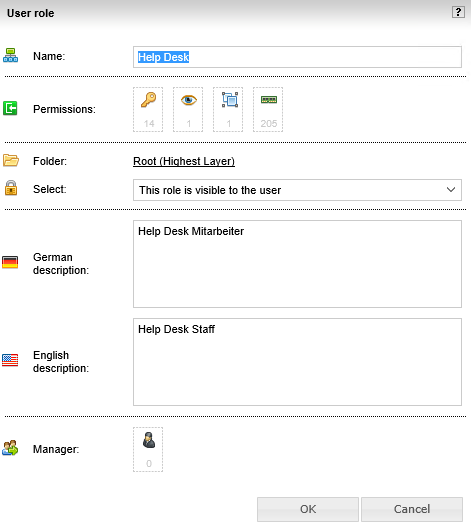
Standorte
Standorte werden anhand von OU-Objekten aus dem AD definiert. Hierfür muss zuvor der entsprechende Import stattgefunden haben (Daten > Import > ActiveDirectory).
Standorte werden in einer zukünftigen Version des Enterprise Managers entfernt!
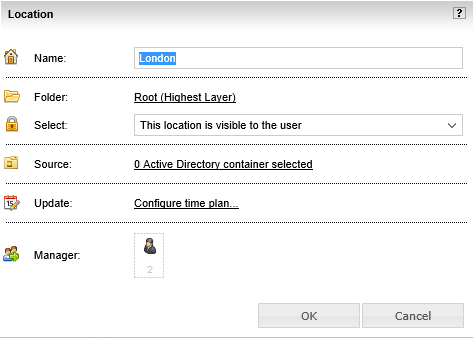
Computergruppen
Computergruppen sind eine Sammlung von Computern. Auch hier kann wieder bestimmt werden, auf welcher Ebene (Ordner) die Gruppe eingefügt werden soll. Außerdem wird bestimmt, ob ein Anwender den Zugriff selbst beantragen kann oder ob die Gruppe nur für Administratoren sichtbar ist.
Bei der Auswahl der Computer kann entweder "Alle Computer importieren", "Alle Computer aus bestehenden Locations/Computergroups" oder "Computer auswählen" selektiert werden. Bei der ersten Option (alle Computer) werden sämtliche Computer aufgenommen, die über die Datenimportfunktion des EM (bei Daten > Import) in den EM importiert wurden. Bei der zweiten Option werden nur Computer ausgewählt, welche bereits einer Location/Computergroup zugeordnet sind. Bei der letzten Option (Computer auswählen) kann genau spezifiziert werden, welche Computer hinzugefügt werden sollen. Zudem kann über "Ausschließen" und "Filter" die zuvor bestimmten Computer auf die gewünschten Computer reduziert werden.
Über "Aktualisierung" wird bestimmt, wann die Gruppenmitglieder anhand der Auswahlkriterien aktualisiert werden. Das heißt, es werden Zeitpläne erstellt, wie oft die Computergruppe automatisch aktualisiert wird. Bei "Manager" wird ein Verwalter (oder mehrere) der Gruppe eingetragen.
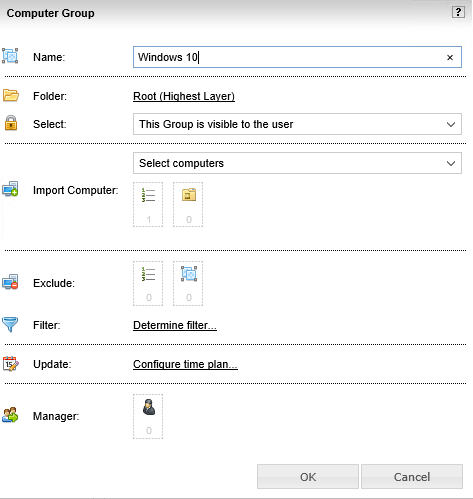
Releasegruppen
Releasegruppen können nur angelegt und der Name spezifiziert werden. Einer Releasegruppe können dann Applications / Packages / Rolloutpläne / OSD Konfigurationen / Patchlisten zugeordnet werden. In den Rollen kann dann definiert werden, auf welche Release-Gruppen ein Anwender und den damit verknüpften Applikationen Zugriff erhält